So ändern Sie den Hintergrund auf Ihrem Samsung Galaxy A50
Die Experten stehen Ihnen zur Verfügung, um Ihnen zu helfen.
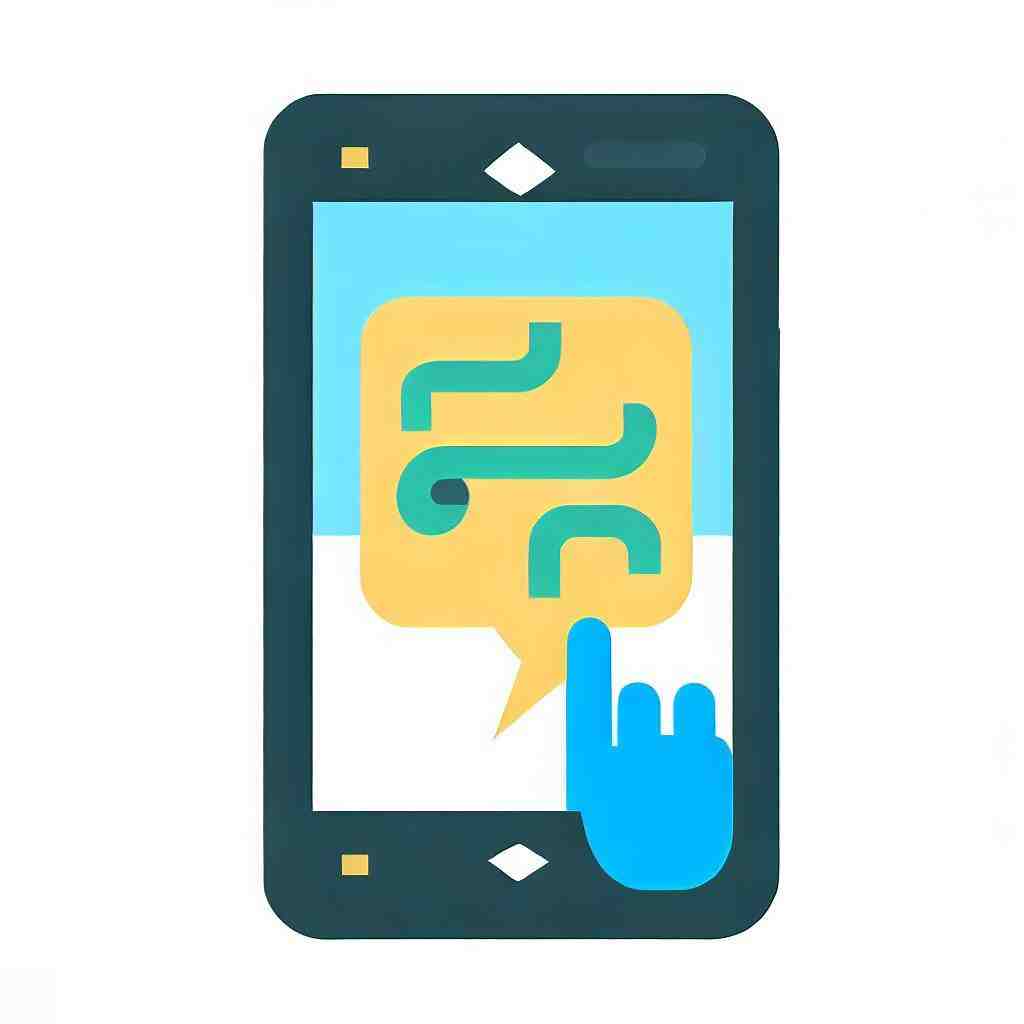
So ändern Sie den Hintergrund auf Ihrem Samsung Galaxy A50
In diesem Auszug zeigen wir Ihnen, wie Sie ganz einfach den Bildschirmhintergrund Ihres Samsung Galaxy A50 ändern können. Sie können beispielsweise ein Standard-Hintergrundbild auswählen, das Sie bereits auf Ihrem Samsung Galaxy A50 haben, jedoch auch eines Ihrer Fotos aus der Galerie. Darüber hinaus, können Sie ebenfalls kostenlos Hintergrundbilder aus dem Internet herunterladen.
Wie all dies genau funktioniert, zeigen wir Ihnen nun wie folgt.
Hintergrund ändern
Der Hintergrund Ihres Displays kann auf unterschiedliche Art und Weise geändert werden:
1. Möglichkeit:
- Gehen Sie auf das Menü Ihres Telefons und dann auf „Einstellungen“.
- Klicken Sie im Anschluss auf „Hintergrund“.
- Es werden Ihnen nun mehrere Optionen angezeigt zwischen denen Sie wählen können: „Startbildschirm“, „Sperrbildschirm“ und „Start- und Sperrbildschirm“.
- Klicken Sie auf eine Option, die Sie auswählen möchten. Es öffnet sich nun ein Fenster und sie können aussuchen, ob Sie ein eigenes Foto aus Ihrer Galerie, ein Standard-Bild oder einen Live-Hintergrund auswählen möchten.
- Möchten Sie eines Ihrer Fotos auswählen, dann klicken Sie einfach auf Galerie und suchen Sie eines aus.
2. Möglichkeit:
- Tippen Sie mit dem Finger einige Sekunden auf den Bildschirm.
- Es öffnet sich ein Fenster. Klicken Sie auf „Hintergrundbild festlegen“.
- Sie haben erneut die bereits genannten drei Optionen zur Auswahl.
- Suchen Sie eine aus und klicken Sie darauf. Sie können wie zuvor unter den Standard-Bildern, der Galerie und den Live-Hintergründen wählen.
3. Möglichkeit:
- Gehen Sie auf das Menü Ihres Smartphones und dann auf Galerie.
- Sie sehen nun all Ihre Bilder, die sich auf dem Gerät befinden. Klicken Sie auf einen Ordner.
- Wählen Sie nun ein Foto aus, klicken Sie erneut auf das Menü und dann auf „Einstellen als“.
- Sie sehen nun mehrere Optionen. Sie können hier sogar zusätzlich zwischen „Kontaktfoto“ und „WhatsApp Profilbild“ wählen.
- Klicken Sie auf eine davon um sie auszuwählen. Je nach Bildgröße, kann es sein, dass Sie das Bild zurechtschneiden müssen, um es für den Hintergrund der jeweiligen Option einzustellen.
Hintergrund automatisch ändern
Sie können auch mithilfe einer Anwendung den Bildschirmhintergrund auf Ihrem Samsung Galaxy A50 automatisch ändern.
Wir empfehlen Ihnen die kostenlose App Wallpaper Changer, die Sie ganz einfach im Google Play Store herunterladen können.
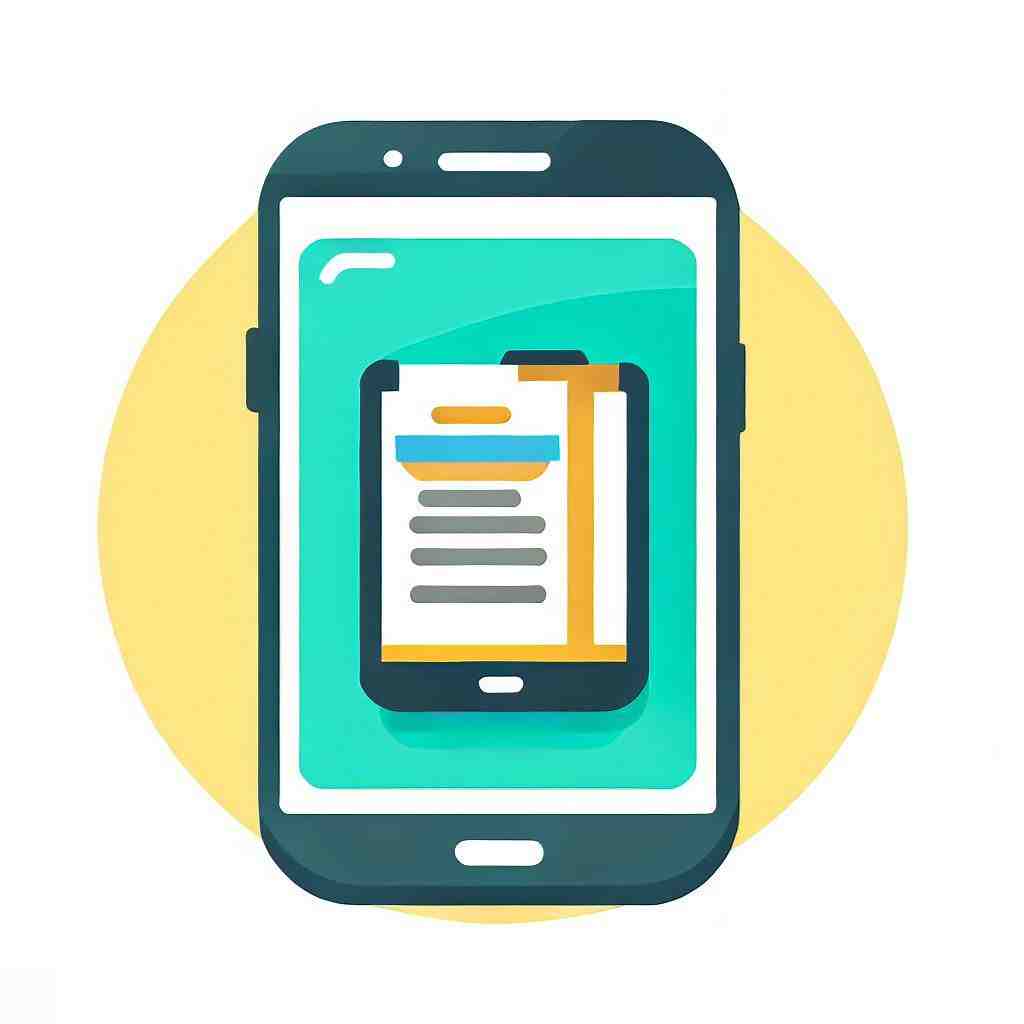
Diese App wechselt Ihren Display-Hintergrund automatisch. Sie können selbst einstellen, ob dies nach einem bestimmten Zeitintervall geschehen soll, bei jedem Klicken oder auch nach jedem Entsperren des Bildschirms.
Des Weiteren können Sie ganz einfach Ihre eigenen Fotos auswählen und hochladen.

Abschließend möchten wir Sie nochmals daran erinnern, das es möglich ist, dass die einzelnen Schritte von Modell zu Modell eventuell leicht abweichen, auch die Bezeichnungen der Auswahlmöglichkeiten könnten ein wenig variieren.
Wie kann ich den Hintergrund ändern?
– Wählen Sie Start > Einstellungen > Personalisierungs->aus.
– Wählen Sie in der Liste neben dem Hintergrund personalisierendie Option Bild, Volltonfarbe oder Bildschirmpräsentation aus.
War der Bildschirmmodus lebendig?
Ändern des Bildschirmmodus Lebendig: Diese Funktion optimiert den Farbbereich, die Sättigung und die Schärfe deiner Anzeige. Du kannst auch die Farbbalance der Anzeige nach Farbwert einstellen. Natürlich: Hiermit WIRD der Bildschirm auf einen natürlichen Farbton eingestellt.
Was ist der Anruf Hintergrund?
Standardmäßig zeigt Ihnen Ihr Samsung-Telefon bei einem eingehenden Anruf eine Videovoreinstellung mit sich bewegenden Farbverläufen auf dem Anrufbildschirm an. Doch was viele nicht wissen: Sie können den Anrufhintergrund so anpassen, dass ein beliebiges Foto oder Video aus Ihrer Galerie angezeigt WIRD.
Galaxy Smartphone: Hintergrundbild ändern
7 Anhangfragen
Wie kann ich das Hintergrundbild wieder ändern?
Wählen Sie Start > Einstellungen > Personalisierung aus. Das Vorschaufenster zeigt, wie der Desktop mit Ihren Änderungen aussieht. Im Hintergrund können Sie ein Bild oder eine Volltonfarbe auswählen oder eine Diashow mit Bildern erstellen.
Wie kann ich den Hintergrund auf dem Handy ändern?
– Tippe auf einen leeren Bereich deines Startbildschirms.
– Wähle Hintergrundbild aus.
– Tipp auf Galerie.
– Scrolle zum Foto deiner Wahl und wähle aus.
– Entscheiden Sie, wo das Foto angezeigt werden soll.
– Bestätige mit: „Auf Startbildschirm festlegen“.
Wie kann man bei Samsung den Hintergrund ändern?
Tippe auf Menü – Einstellungen – Hintergrundbild und wählen Sie hier oben Links zwischen Startbildschirm, Sperrbildschirm oder Start- und Sperrbildschirm aus, um festzulegen, wo das Bild zu sehen sein soll. Wenn du das gewünschte Bild ausgewählt hast, tippe auf ALS HINTERGRUNDBILD EINSTELLEN.
Kann man beim iPhone verschiedene Hintergrundbilder machen?
Zwischen Fotos mehrere als Hintergrundbilder für deinen Sperrbildschirm wechseln. Tippe in der Einstellungen-App auf „Hintergrundbild“. Tippe auf „Neues Hintergrundbild auswählen“. Wählen Sie in der oberen Reihe der Optionen „Zufällige Fotowiedergabe“ aus.
Hat jedes Samsung Always-On-Display?
Mit der AOD-Funktion auf Ihrem Galaxy-Gerät können Sie Uhrzeit, Datum, Benachrichtigungen, verpasste Anrufe und mehr anzeigen, wenn der Bildschirm ausgeschaltet ist. Und mit der One UI-Oberfläche können Sie noch mehr mit AOD machen. Hinweis: Die AOD-Funktion verursacht kein Einbrennen des Bildschirms.
Wie ändere ich das Layout meines Always On Displays?
– 1 Streichen Sie auf dem Startbildschirm nach oben, um auf Ihre Apps zuzugreifen, und tippen Sie auf Einstellungen.
– 2 Tippen Sie auf Sperrbildschirm.
– 3 Tippen Sie Uhrstil an.
– 4 Tippen Sie auf Immer im Display.
– 5 Wischen Sie durch die Uhrenstile, bis Sie einen mit einem GIF oder einem Bild finden.
– 6 Um Ihr eigenes Bild oder GIF zu verwenden, tippen Sie auf das +-Symbol.
– 7 Tippen Sie auf die App, in der das gewünschte GIF oder Bild gespeichert ist.
Wie passe ich mein Samsung Always On Display an?
Tippen Sie unter Ihren Sperrbildschirmeinstellungen auf Always On Display. Von hier aus können Sie einstellen, wie und wann Ihr AOD angezeigt werden soll. Zum Anzeigen für 10 Sekunden tippen: Dies ist die Standardeinstellung.
Sie können auch unsere anderen Artikel konsultieren:
- So ändern Sie die Schriftart auf Ihrem Samsung Galaxy A50
- So entfernen Sie den Tastenton auf Ihrem Samsung Galaxy A50
- So machen Sie einen Screenshot auf Ihrem Samsung Galaxy A50
Alle Expertenteams stehen Ihnen zur Verfügung, wenn Sie weitere Informationen benötigen. Im Falle einer Panne könnte die Garantie schließlich eine gute Hilfe für Sie sein.
